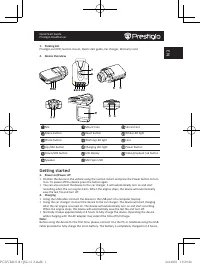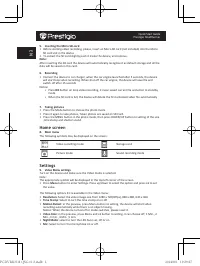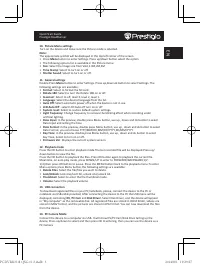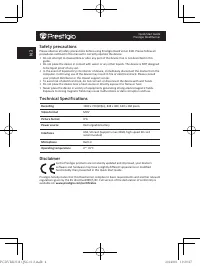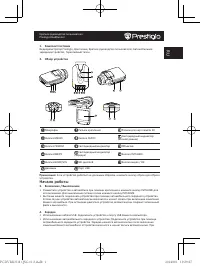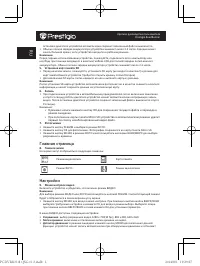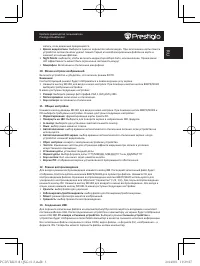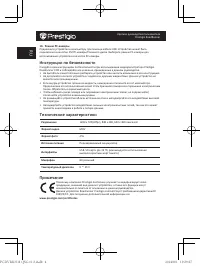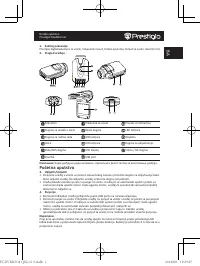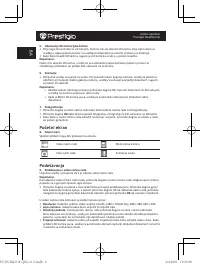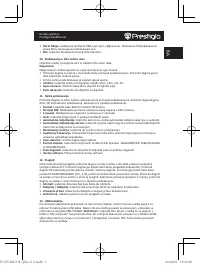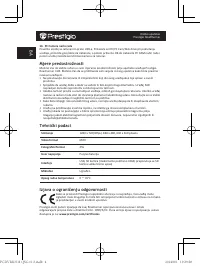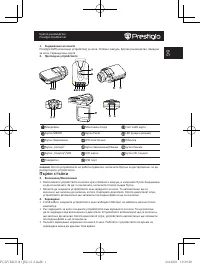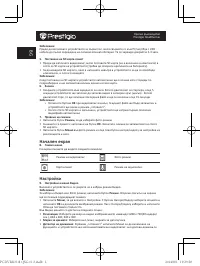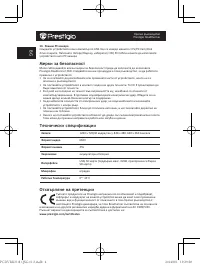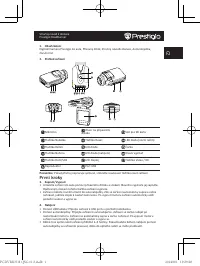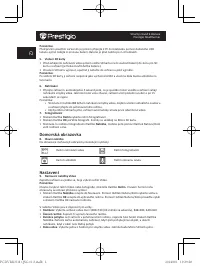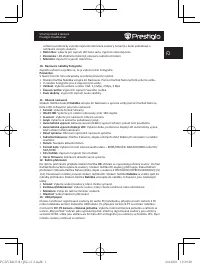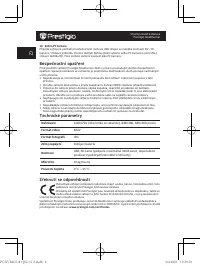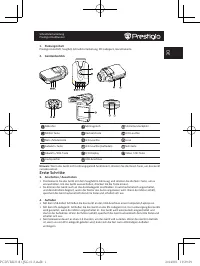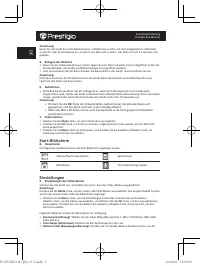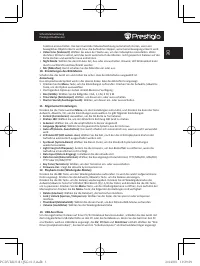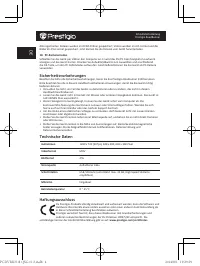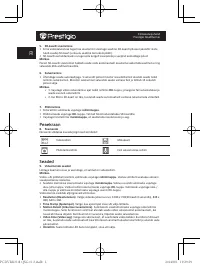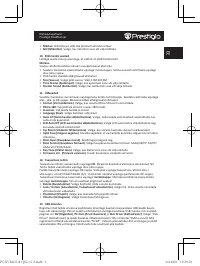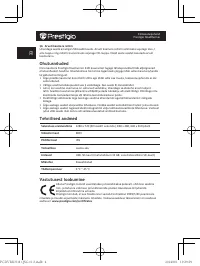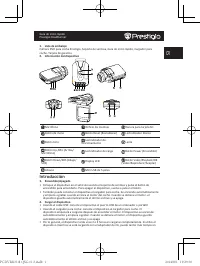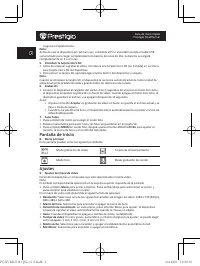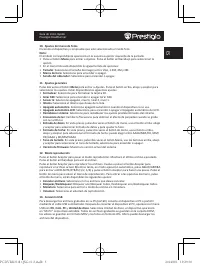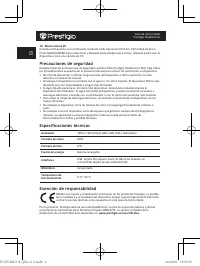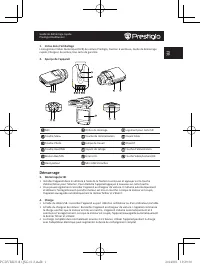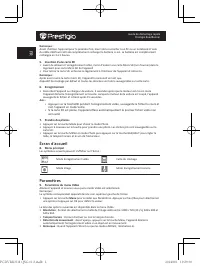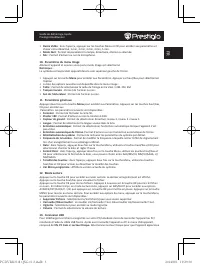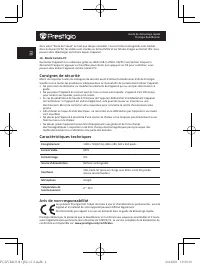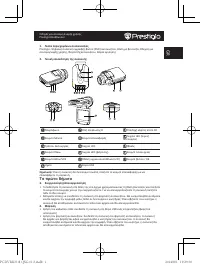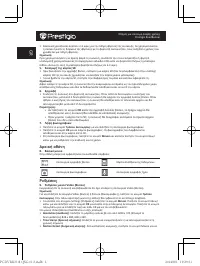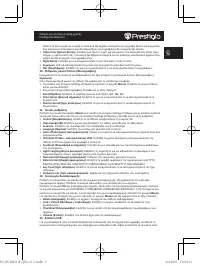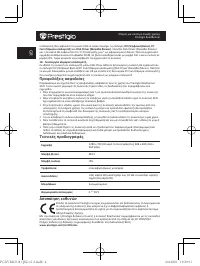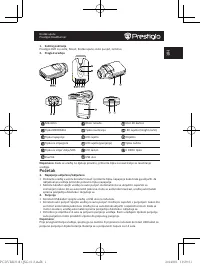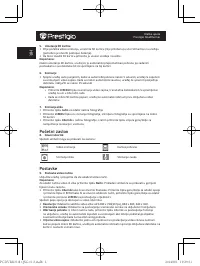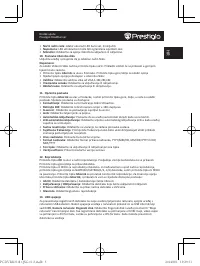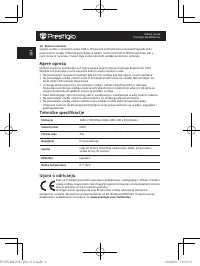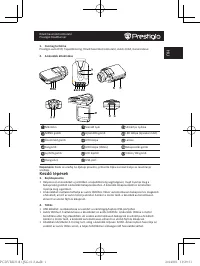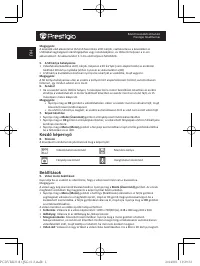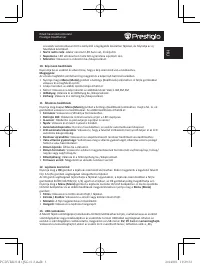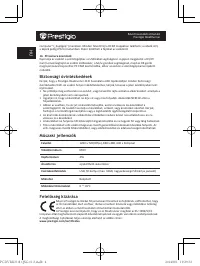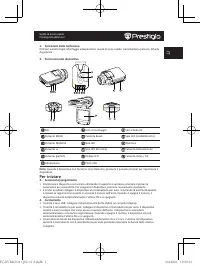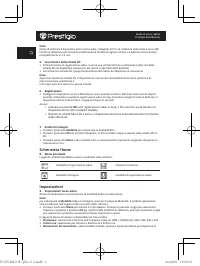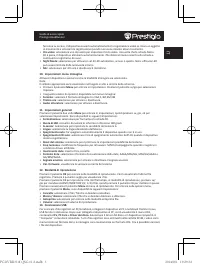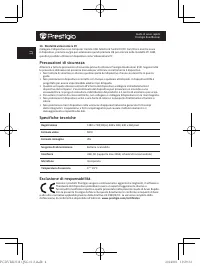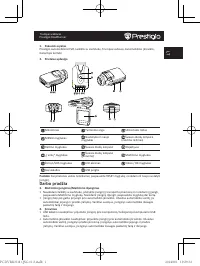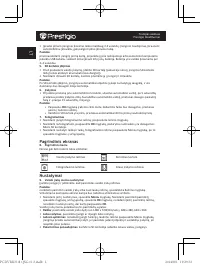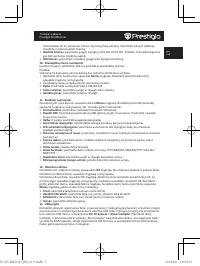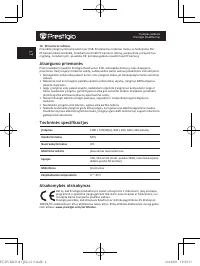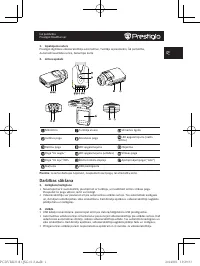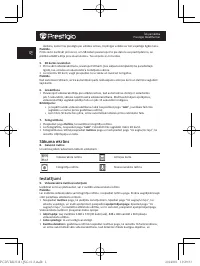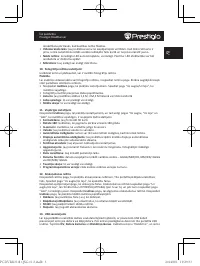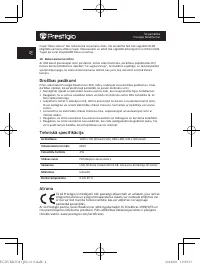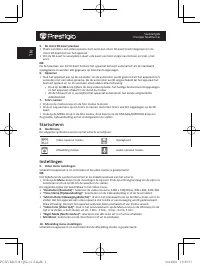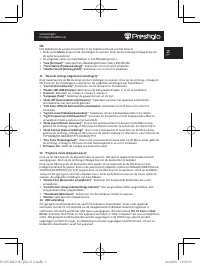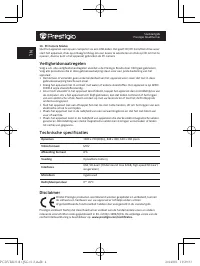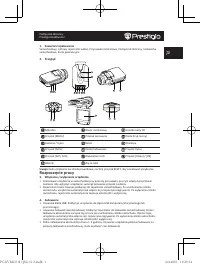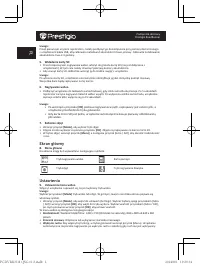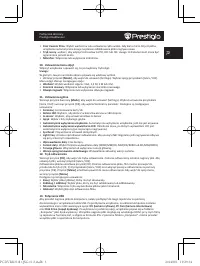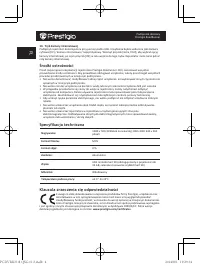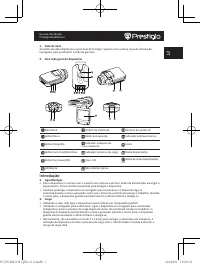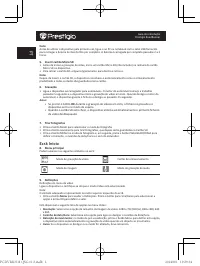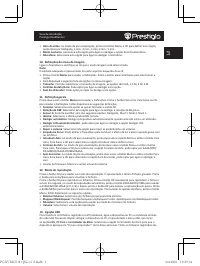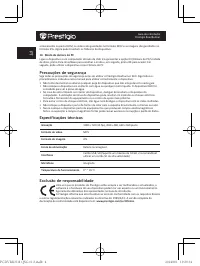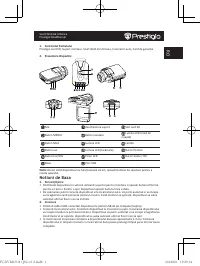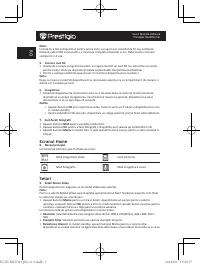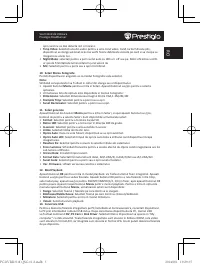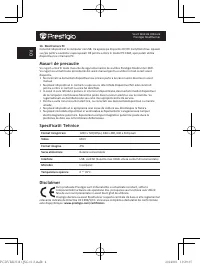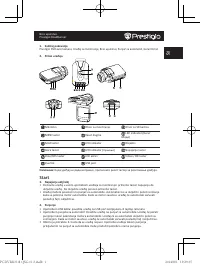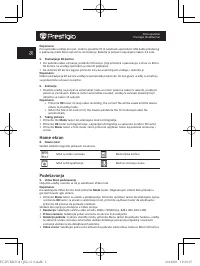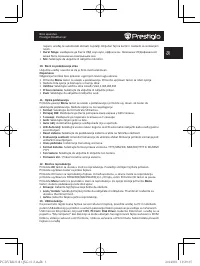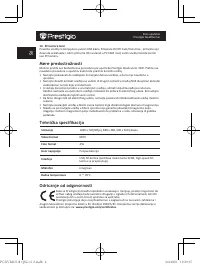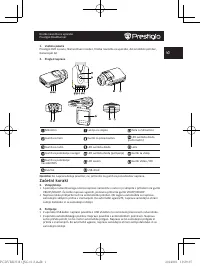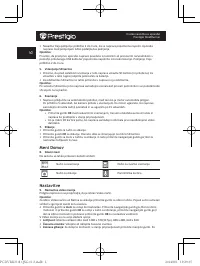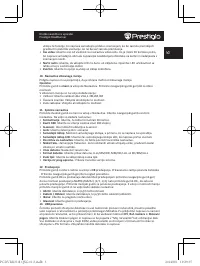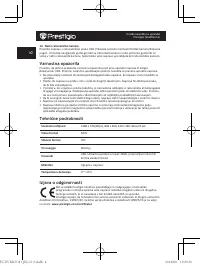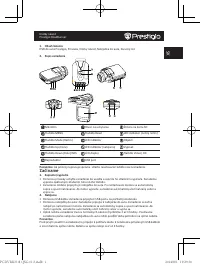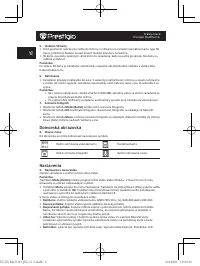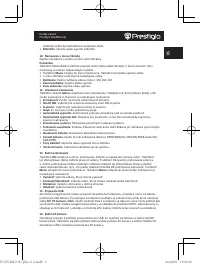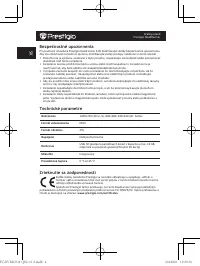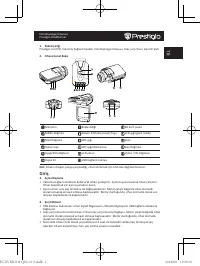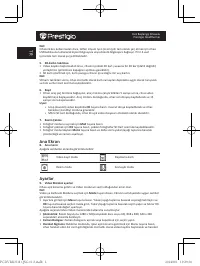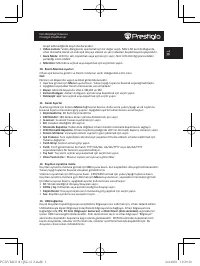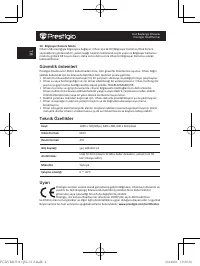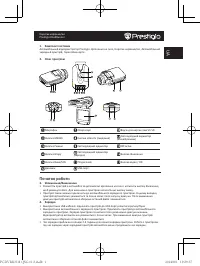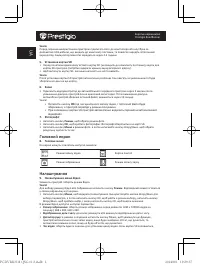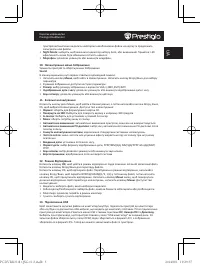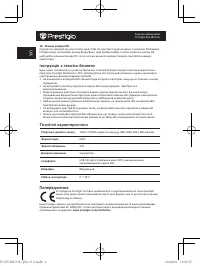Видеорегистратор Prestigio Roadrunner 310i - инструкция пользователя по применению, эксплуатации и установке на русском языке. Мы надеемся, она поможет вам решить возникшие у вас вопросы при эксплуатации техники.
Если остались вопросы, задайте их в комментариях после инструкции.
"Загружаем инструкцию", означает, что нужно подождать пока файл загрузится и можно будет его читать онлайн. Некоторые инструкции очень большие и время их появления зависит от вашей скорости интернета.
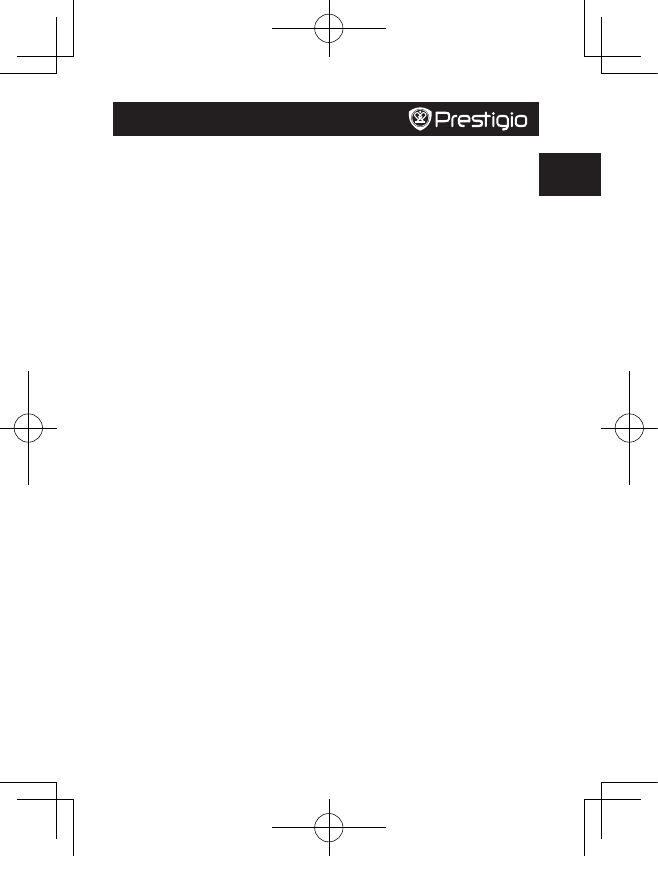
Guida di avvio rapido
Prestigio RoadRunner
IT
funzione su accesa, il dispositivo avvierà automaticamente la registrazione video se rileva un oggetto
in movimento e arresterà la registrazione quando non viene rilevato alcun movimento.
•
Ora video
: selezionare uno dei valori per impostare il ciclo video. Una volta che la scheda Micro
SD è piena, il dispositivo eliminerà automaticamente i file sbloccati meno recenti sulla scheda e
continuerà a registrarne di nuovi.
•
Night Mode
: selezionare per attivare il set di LED automatico, acceso o spento. Nota: efficacia LED
può essere limitata dalla luminosità intorno
•
Mic
: selezionare per attivare o disattivare il microfono.
10. Impostazioni menu immagine
Attivare il dispositivo e assicurarsi che la modalità Immagine sia selezionata.
Nota:
Il simbolo appropriato sarà visualizzato nell'angolo in alto a sinistra dello schermo.
• Premere il pulsante
Menu
per entrare in Impostazioni. Premere il pulsante su/giù per selezionare
l'opzione
• Il seguente elenco di opzioni è disponibile nel menu Immagine:
•
Formato
: seleziona il formato immagine tra VGA,1,3M,2M,3M
•
Timbro ora
: selezionare per attivare o disattivare.
•
Audio otturatore
: selezionare per attivare o disattivare.
11. Impostazioni generali
Premere il pulsante due volte
Menu
per entrare in Impostazioni, quindi premere su, giù, ok per
selezionare Impostazioni. Sono disponibili le seguenti impostazioni:
•
Formattazione
: selezionare per formattare la scheda SD.
•
Ruota di 180
: consente di ruotare lo schermo in direzione 180 gradi.
•
G-sensor
: Selezionare per impostare la sensibilità del sensore G
•
Lingua
: selezionare la lingua desiderata dall'elenco.
•
Spegnimento auto
: far spegnere automaticamente il dispositivo quando non è in uso.
•
Spegnimento LCD auto
: selezionare l'ora di spegnimento automatico dell'LCD quando il dispositivo
inizia la registrazione.
•
Reset del sistema
: selezionare per ripristinare le impostazioni predefinite del sistema.
•
Freq luminosa
: modificare la frequenza per rimuovere l'effetto lampeggiante quando si registra in
condizioni di luce artificiale.
•
Inserimento data
: inserire l'ora corretta.
•
Formato data
: selezionare il formato di visualizzazione della data, AAAA/MM/GG, MM/GG/AAAA o
GG/MM/AAAA
•
Segnale acustico
: selezionare per attivare o disattivare il segnale acustico
•
Ver. firmware
: visualizzare la versione corrente del sistema
12. Modalità di riproduzione
Premere il pulsante
OK
per entrare nella modalità di riproduzione. Verrà visualizzato l'ultimo file
registrato. Premere il pulsante su/giù per visualizzare i file.
Premere il pulsante OK per riprodurre i file. Nel frattempo, in modalità di riproduzione, premere su/
giù per mandare AVANTI/INDIETRO(1/2, 1/4) il file, quindi premere il pulsante OK per mettere in pausa.
Premere nuovamente il pulsante
Menu
al menu di riproduzione. Per entrare nelle opzioni menu,
premere il pulsante
Menu
, sono disponibili le seguenti impostazioni:
•
Cancella
: selezionare il file / file che si desidera cancellare.
•
Blocca / sblocca
: selezionare il file che si desidera bloccare o sbloccare.
•
Anteprima
: selezionare per entrare nella modalità anteprima file.
•
Volume
: selezionare il volume di riproduzione.
13. Connessione USB
Per scaricare i file registrati sul PC/notebook, collegare il dispositivo al PC o notebook tramite il cavo
USB fornito in dotazione. Dopo aver collegato il dispositivo al PC, verrà visualizzato il menu USB,
contenente
DV
,
PC Cam
e
Driver del disco
. Selezionare il Driver del disco e il dispositivo comparirà in
"Computer" come disco rimovibile. Tutti i file registrati sono archiviati nella cartella DCIM, i video sono
memorizzati nel formato AVI e le immagini sono memorizzate nel formato JPG. Ora è possibile scaricare
i file dal dispositivo.
PCDVRR310I QSG v1.2.indb 3
2014/8/1 19:29:32